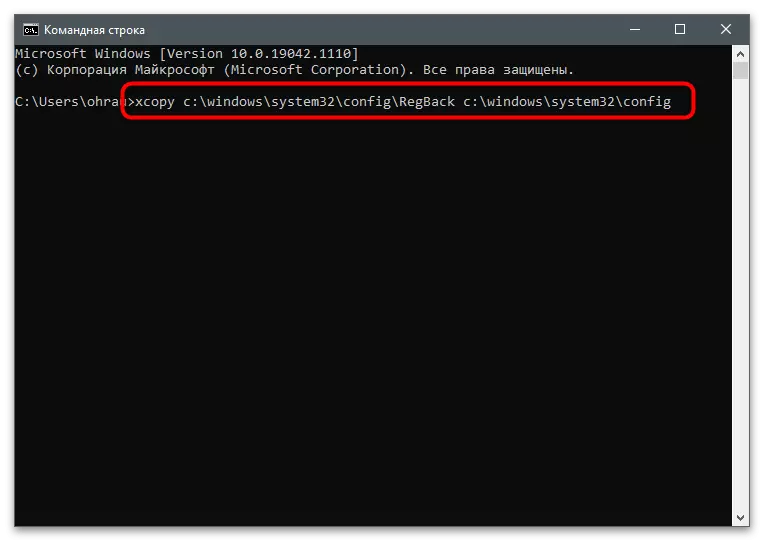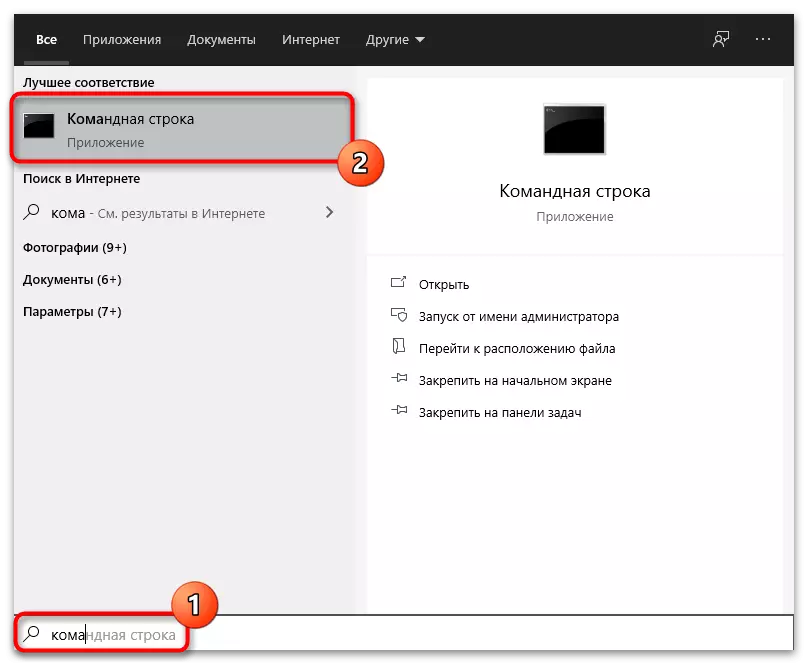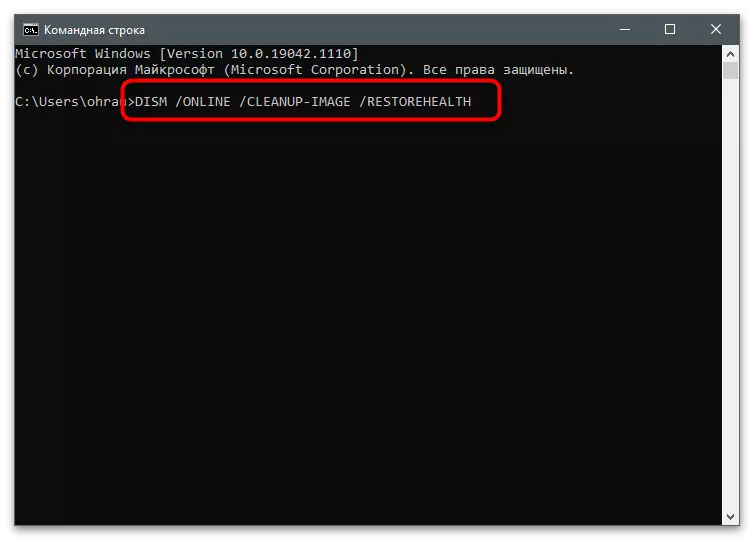Kaedah 1: Ram Ram dan Bios
Kadang-kadang masalah dengan pemulihan sistem automatik dikaitkan dengan kegagalan yang muncul disebabkan oleh tetapan BIOS atau penduduk RAM. Ini bukanlah sebab yang paling biasa, tetapi penyelesaiannya adalah yang paling mudah, oleh itu saya akan membincangkannya di tempat pertama. Pertama, matikan komputer dan ubah jalur RAM di tempat. Jika hanya satu yang disambungkan ke papan induk, pasangnya dalam penyambung percuma yang lain. Arahan terperinci mengenai topik ini boleh didapati dalam artikel lain di laman web kami dengan mengklik pada pautan berikut.
Baca lebih lanjut: Pasang modul RAM
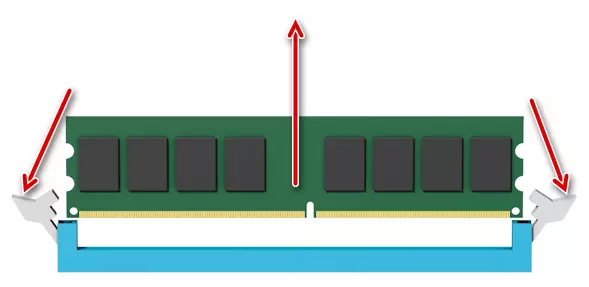
Cuba untuk segera menjalankan komputer atau selari dengan pelepasan Kesha Ram mengeluarkan bateri pada motherboard dan dalam beberapa saat memasukkannya kembali. Tindakan ini akan menetapkan semula tetapan BIOS dan membolehkan anda untuk boot komputer dalam bentuk "Bersih". Jangan lupa untuk melumpuhkan kuasa dari unit sistem sebelum membongkar komputer dan berinteraksi dengan komponen.
Baca lebih lanjut: Menggantikan bateri pada papan induk

Kaedah 2: Mula memulihkan
Salah satu masalah yang paling kerap, kerana kesilapan "tidak dapat memulihkan komputer" muncul - kerosakan ketika memuatkan sistem operasi. Mereka boleh dikaitkan dengan kedua-dua bootloader dan komponen lain, jadi setiap penyelesaian perlu dicari secara manual. Jika tangan anda sudah mempunyai pemacu kilat boot atau cakera OS, langkau bahagian pertama arahan, jika tidak, gunakan PC kerja yang lain di mana anda mengikuti langkah-langkah berikut:
- Sekarang Windows 10 yang paling relevan, jadi kami akan menganalisis manual mengenai contoh versi sistem operasi ini. Ikut pautan berikut dan muat turun alat penciptaan media dengan mengklik pada butang yang sesuai di laman web ini.
- Jalankan fail yang boleh dilaksanakan yang diterima.
- Ambil terma perjanjian lesen dan pergi ke langkah seterusnya.
- Semak item penanda "Buat media pemasangan (peranti memori USB flash, fail DVD atau ISO)".
- Dalam langkah seterusnya, gunakan parameter yang disyorkan, kerana dalam kes ini mereka tidak akan menjejaskan apa-apa.
- Pilih jenis rakaman "Memori Flash USB".
- Sambung ke komputer mana-mana pemacu kilat dengan jumlah sekurang-kurangnya 8 GB. Pastikan ia tidak mempunyai fail penting, kerana pembawa akan diformatkan. Pilihnya dari senarai cakera dalam tetingkap penciptaan media, kemudian jalankan proses rakaman dan tunggu.


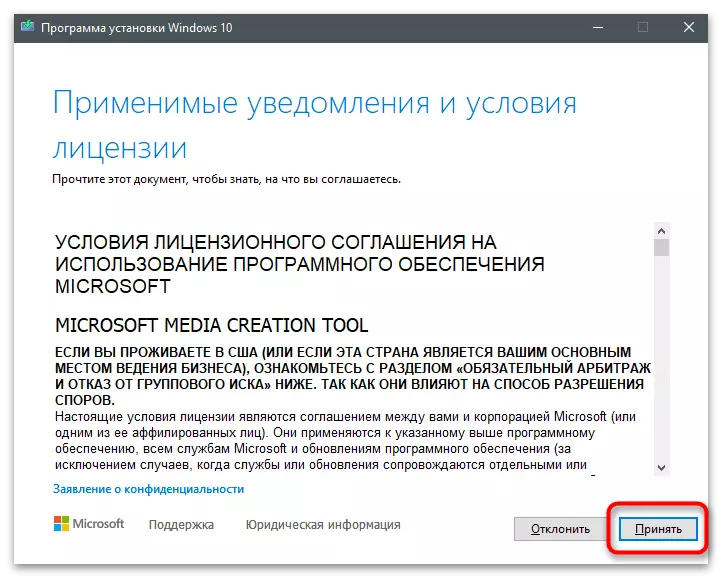
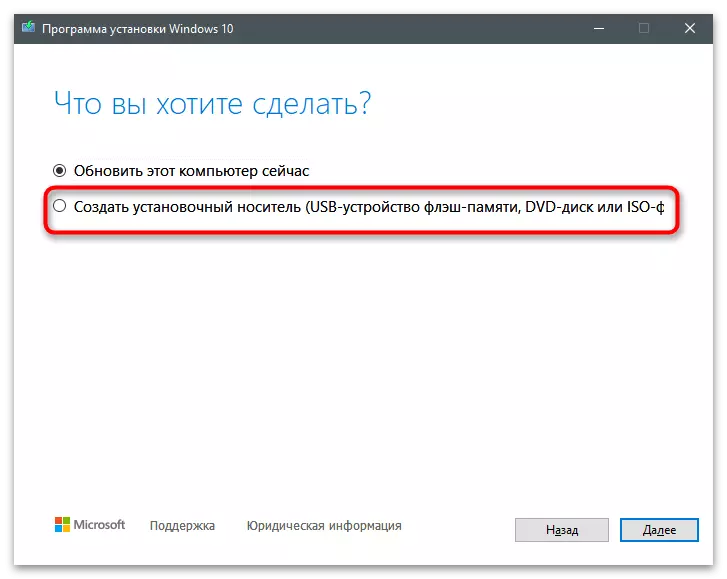
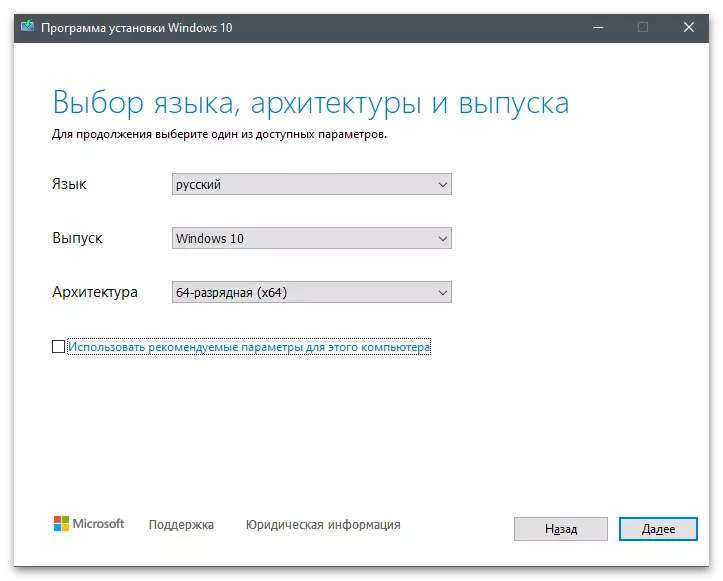

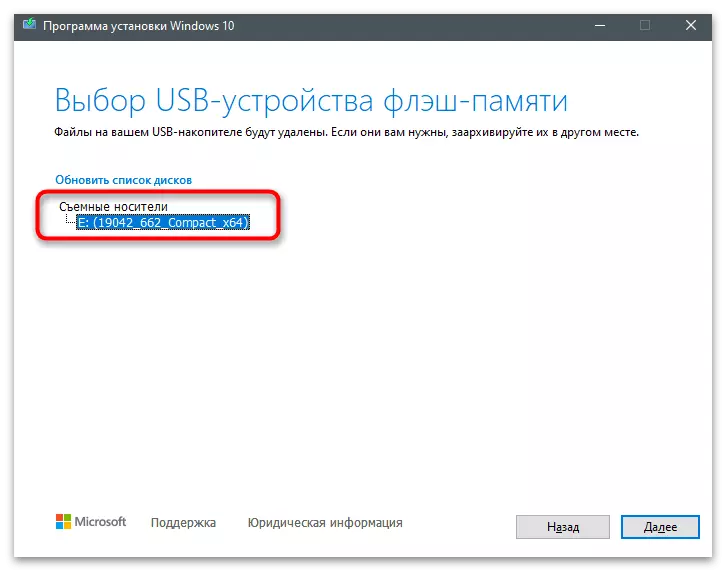
Pemilik versi Windows lain atau mereka yang tidak sesuai dengan alat yang diterangkan di atas akan perlu membuat pemacu kilat boot yang menggunakan program lain, setelah menerima imej ISO dengan sistem operasi, memuat turunnya dari laman rasmi atau sumber lain. Arahan sokongan mengenai topik ini boleh didapati dalam bahan dari yang lain dari pengarang kami.
Baca lebih lanjut: Arahan untuk membuat pemacu kilat bootable pada Windows
Sekarang bahawa pembawa dengan sistem operasi sudah siap, anda boleh meneruskan ke pemulihan komponen yang penting untuk dimuatkan. Matikan komputer, biarkan pemacu denyar yang disambungkan, selepas itu mendayakan semula peranti dan ikuti langkah-langkah berikut:
- Pilih pilihan muat turun dari pemacu denyar jika ini tidak berlaku secara automatik. Sekiranya masalah dengan permulaan pemasang (apabila skrin pemilihan tidak muncul dan memasang Windows yang dipasang), baca artikel tentang cara bermula dengan media sedemikian.
Baca lebih lanjut: Konfigurasi BIOS untuk dimuat turun dari pemacu kilat
- Selepas memuat turun pemasang, klik pada pautan "Restore System".
- Pergi ke "Penyelesaian Masalah".
- Jalankan "baris arahan" dengan mengklik pada jubin dengan nama yang sesuai.
- Dalam konsol secara bergantian memasuki arahan di bawah dengan menekan ENTER selepas setiap untuk mengaktifkan:
BOOTREC / REBUILDBCD.
BootRec / Fixmbr.
Bootrec / fixboot.
BOOTSECT / NT60 SYS
Bootsect / NT60 semua

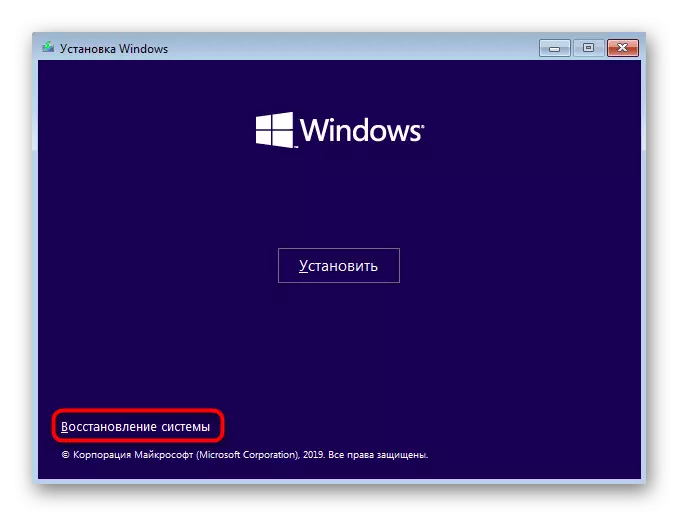

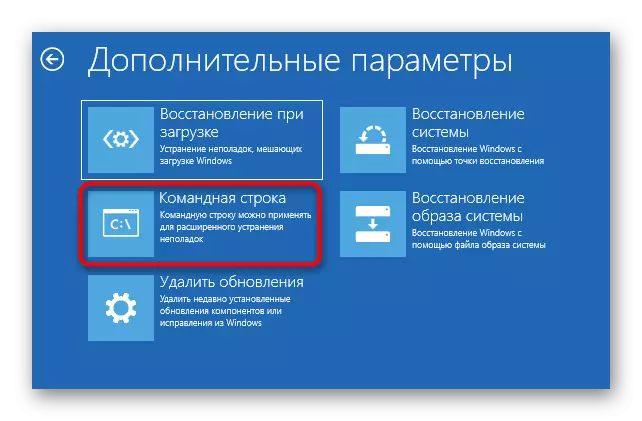

Setelah selesai, mulakan semula komputer dalam mod biasa, sebelum ini telah mengeluarkan pemacu kilat yang memuatkan. Sekiranya proses pemulihan masih gagal, teruskan ke kaedah seterusnya artikel ini.
Kaedah 3: Lumpuhkan Windows Pemulihan Mula Automatik
Kadang-kadang sistem operasi itu sendiri boleh berfungsi dengan normal, dan masalah diperhatikan secara langsung dengan cara pemulihan, yang paling sering berlaku selepas memasang kemas kini atau versi baru pemandu. Dalam kes ini, ia membantu untuk mencabut dana ini dengan kuasa anda sendiri. Untuk melakukan ini, anda perlu menghubungi arahan sebelumnya untuk pergi ke "baris arahan" dalam sistem memulihkan sistem. Ia kekal untuk memasuki BCDEDIT / SET {Default} RecoverEnabled No dan tekan Enter untuk menggunakan arahan.

Kaedah 4: Kemas Kini Pemandu
Seperti yang telah disebutkan sebelumnya, masalah pemulihan sistem mungkin muncul dengan segera selepas mengemas kini beberapa pemandu, yang sering berlaku dalam mod automatik. Kadang-kadang kemas kini terganggu atau berakhir hanya untuk beberapa peranti, meninggalkan pemandu yang masih belum diperlukan. Keadaan ini ditetapkan oleh pengemaskinian bebas pemandu untuk setiap komponen dan peralatan periferal (ya, walaupun disebabkan oleh pemandu papan kekunci atau tetikus, masalah yang dipersoalkan mungkin sudah berlaku).
- Sejak sekarang OS tidak bermula dalam mod biasa, anda perlu beralih ke peti keselamatan, yang ditulis dengan lebih terperinci dalam bahan di bawah. Adalah penting untuk memilih pilihan dengan memuat turun pemandu rangkaian, kerana anda perlu menyambung ke rangkaian untuk melakukan tindakan selanjutnya.
Baca Lagi: Mod Selamat dalam Windows 10
- Selepas melancarkan Windows, klik pada butang "Mula" dengan butang tetikus kanan dan pilih pilihan Pengurus Peranti dari menu yang muncul.
- Semak senarai peralatan dan mula membuka bahagian dengan setiap yang digunakan.
- Klik pada garis kanan dan pilih "Kemas kini Pemandu" dengan berjalan selepas carian kemas kini automatik itu.
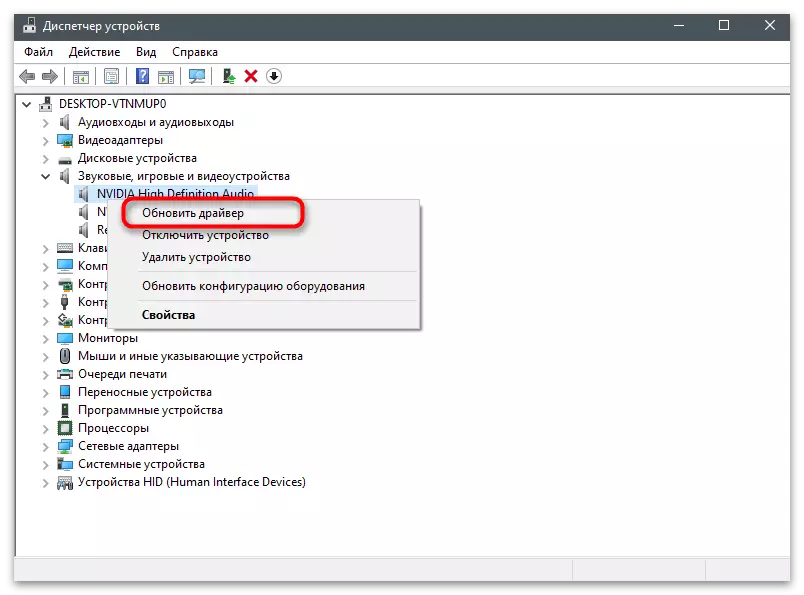

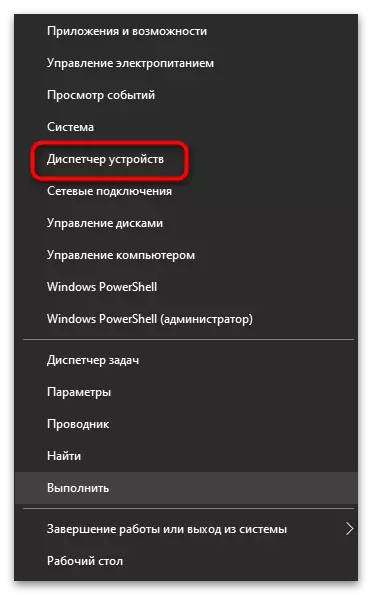
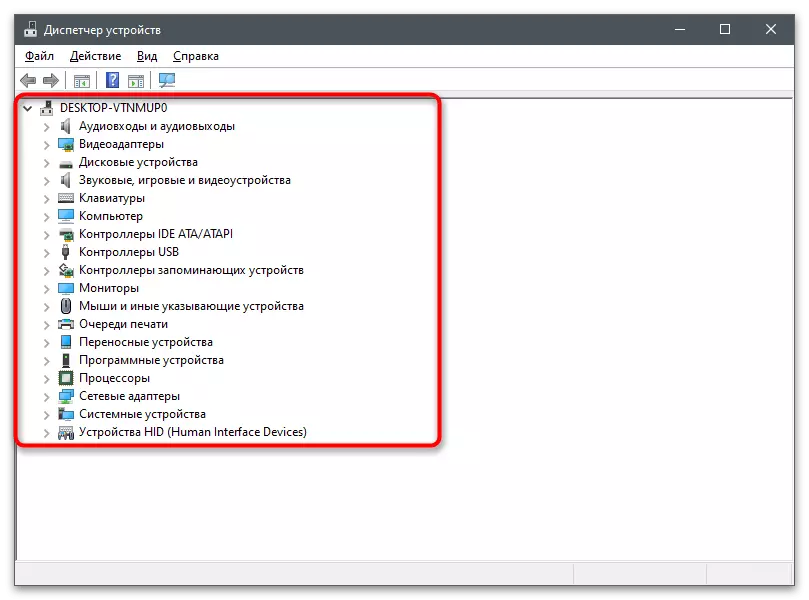
Anda boleh menggunakan cara lain untuk mengemas kini pemandu: program berjenama dari pemaju, laman web rasmi atau program pihak ketiga.
Baca lebih lanjut: Bagaimana untuk mengemas kini pemandu di komputer
Kaedah 5: Pemulihan Komponen Sistem
Akhirnya, kami akan menganalisis kaedah yang membayangkan pemulihan komponen sistem utama, jika tiba-tiba ralat pemulihan hanya dikaitkan dengan pelanggaran integriti fail sistem operasi. Untuk memenuhi cadangan berikut, anda perlu boot dalam mod selamat, seperti yang ditulis dalam kaedah sebelumnya.
- Selepas itu, jalankan "baris arahan" melalui "permulaan" atau apa-apa cara mudah untuk anda.
- Masukkan Comm / Online / Cleanup-Image / CheckHealth Command, yang akan memeriksa integriti fail sistem dan memulihkannya jika masalah dijumpai. Lebih terperinci mengenai utiliti konsol ini, baca dalam bahan lain lagi.
Baca Lagi: Menggunakan dan Memulihkan Sistem Pemeriksaan Integriti Fail di Windows 10
- Selepas imbasan selesai, anda boleh segera memulakan semula komputer, memeriksa hasil tindakan, atau menggunakan arahan lain: xcopy c: \ windows \ system32 \ config \ regback c: \ windows \ system32 \ config Untuk mengembalikan tetapan pendaftaran asas oleh Membetulkan kesilapan yang mungkin.